- Jika pencari duplikat CCleaner tidak berfungsi, masalahnya biasanya terkait dengan kompresi file.
- Periksa pengaturan Anda dan selalu pastikan bahwa folder yang diinginkan sedang dipindai oleh perangkat lunak.
- Entri yang rusak dalam registri dapat mengganggu proses ini, jadi Anda harus menghapusnya.
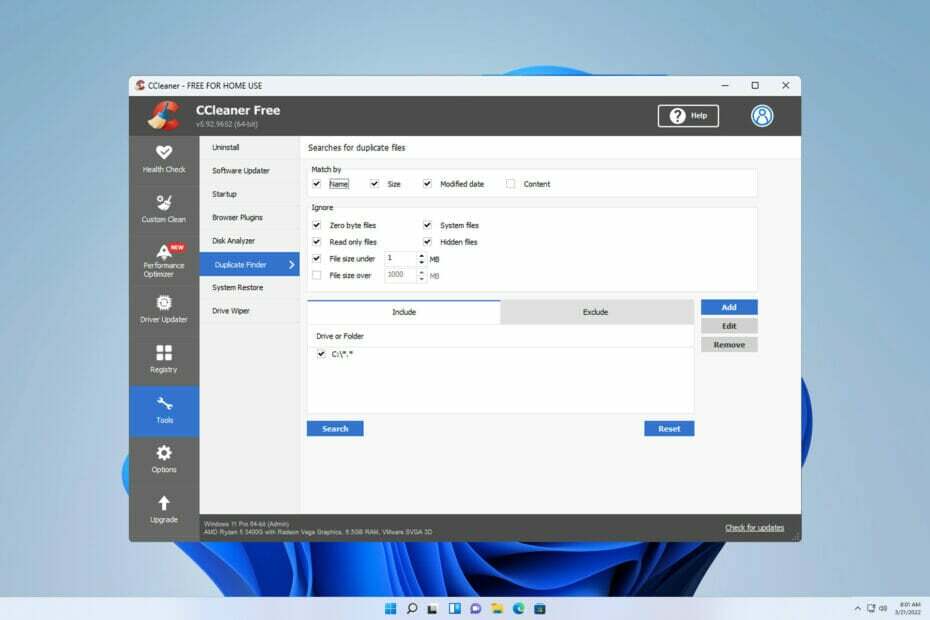
CCLeaner adalah salah satu perangkat lunak paling tepercaya yang menjaga PC Anda tetap bersih dan dioptimalkan tanpa mengganggu elemen sistem penting. Unduh sekarang ke:
- Bersihkan cache dan cookie Anda untuk penjelajahan yang sempurna
- Bersihkan kesalahan registri dan pengaturan yang rusak
- Bekerja dan bermain lebih cepat dengan startup PC yang lebih cepat
- Periksa kesehatan PC Anda
- Perbarui driver dan perangkat lunak untuk menghindari kesalahan umum
Jaga agar sistem Anda berfungsi penuh
CCleaner adalah salah satu program utilitas terbaik yang dapat menghapus file yang tidak diinginkan dari komputer, tetapi banyak yang mengklaim bahwa pencari duplikat CCleaner tidak berfungsi untuk mereka.
Jika Anda tidak terbiasa dengan proses ini, kami memiliki panduan hebat tentang cara hapus file duplikat di Windows, jadi kami mendorong Anda untuk membacanya.
Menjaga PC Anda bebas dari file yang tidak diinginkan adalah penting, jadi penting untuk segera memperbaiki masalah ini. Oleh karena itu, dalam posting ini, kami telah menyusun daftar beberapa solusi yang pasti akan membantu Anda.
Apakah pencari duplikat CCleaner aman?
CCleaner telah menjadi salah satu pembersih PC terbaik yang tersedia selama lebih dari satu dekade. Tapi apakah aman untuk digunakan?
Jawabannya di sini adalah ya. Perusahaan di balik perangkat lunak ini memiliki reputasi yang hebat, dan aplikasi mereka terkenal aman dan sangat berguna.
Karena ini adalah fitur inti CCleaner, aman digunakan, tetapi kami menyarankan Anda untuk selalu memeriksa ulang file Anda secara manual sebelum menghapusnya.
Bagaimana saya bisa memperbaiki pencari duplikat CCleaner jika tidak berfungsi?
1. Matikan atribut kompresi
- Klik kanan pada file yang ingin Anda hapus dan klik Properti.

- Navigasikan ke Umum tab dan klik Canggih.
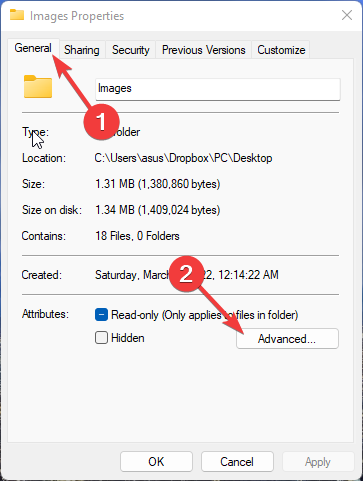
- Di bawah Canggih kotak dialog, hapus centang pada opsi Kompres konten untuk menghemat ruang disk. Ini akan menonaktifkan atribut kompres.
- Klik Oke untuk menyimpan perubahan.
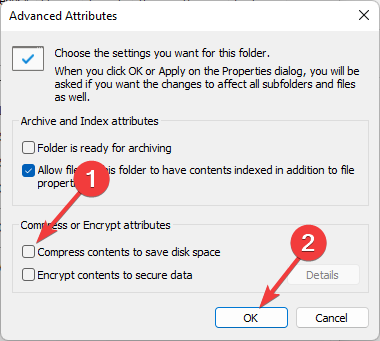
File duplikat terkadang tidak terhapus bahkan setelah menggunakan pencari duplikat CCleaner. Alasan untuk ini adalah fitur kompresi file. Matikan atribut kompresi dan coba hapus file lagi.
2. Matikan mode Baca-saja
- Klik kanan pada file duplikat yang ingin Anda hapus.
- Klik Properti.

- Navigasikan ke Atribut bagian dan hapus centang pada Hanya baca pilihan untuk menonaktifkannya. Klik Oke untuk menyimpan pengaturan.

Kiat Ahli: Beberapa masalah PC sulit untuk diatasi, terutama jika menyangkut repositori yang rusak atau file Windows yang hilang. Jika Anda mengalami masalah dalam memperbaiki kesalahan, sistem Anda mungkin rusak sebagian. Kami merekomendasikan menginstal Restoro, alat yang akan memindai mesin Anda dan mengidentifikasi apa kesalahannya.
Klik disini untuk mengunduh dan mulai memperbaiki.
Jika mode Baca-saja diaktifkan, Anda tidak dapat menghapus atau mengubah file. Jadi, nonaktifkan mode hanya baca dan periksa apakah pencari duplikat CCleaner berfungsi dengan benar.
3. Periksa apakah folder ada dalam daftar yang disertakan
- Klik kanan pada folder yang ingin Anda hapus filenya.
- Klik pada Properti.

- carilah Tersembunyi kotak centang. Jika diaktifkan, nonaktifkan dan klik Oke untuk menyimpan perubahan.
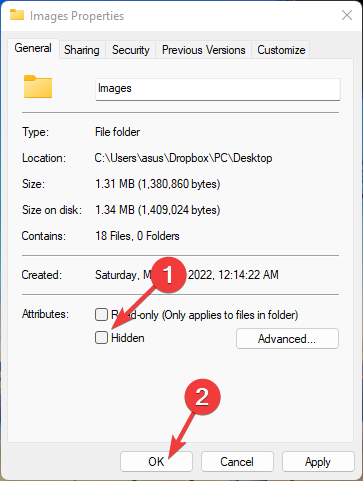
- Buka aplikasi CCleaner, dan pilih Pencari duplikat.
- ke Termasuk list, tambahkan folder yang ingin Anda cari.
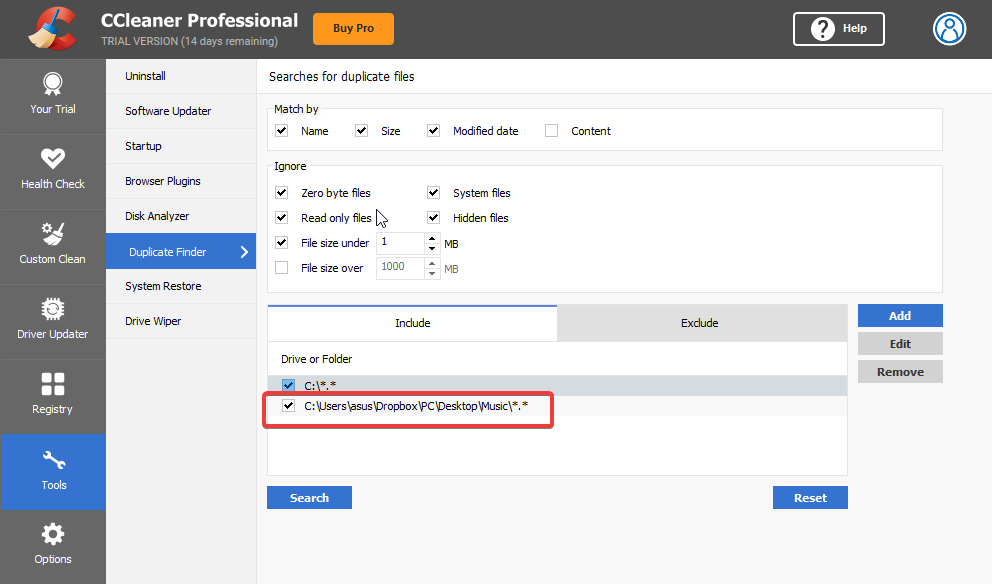
- Sekarang, klik pada Sunting pilihan. Pilih Sertakan file dan subfolder di bawah Opsi. Klik Oke untuk menyimpan perubahan.
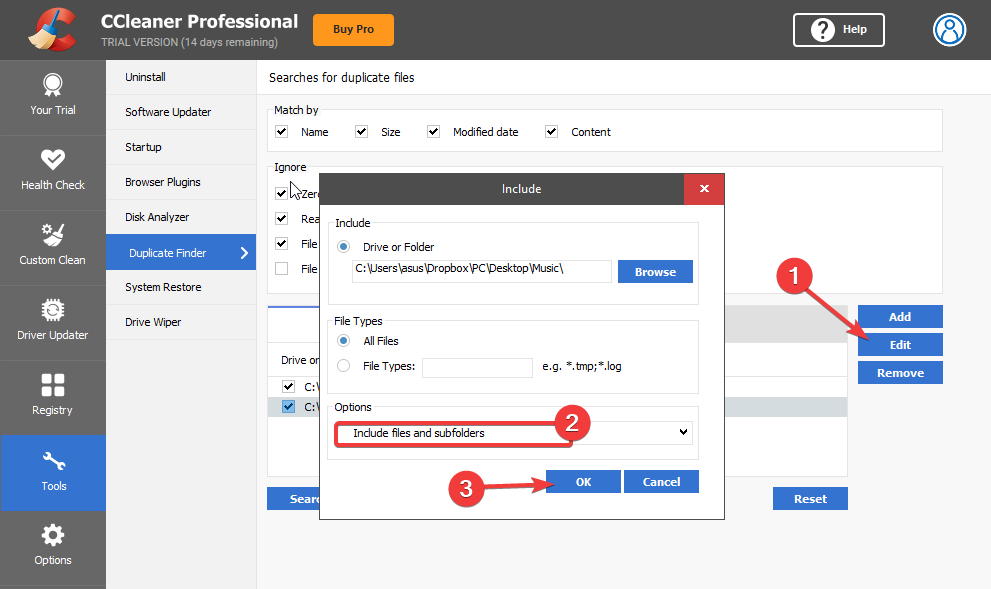
4. Jalankan CCleaner sebagai Administrator
- Klik kanan pada CCleaner.exe file di PC Anda dan pilih Properti.
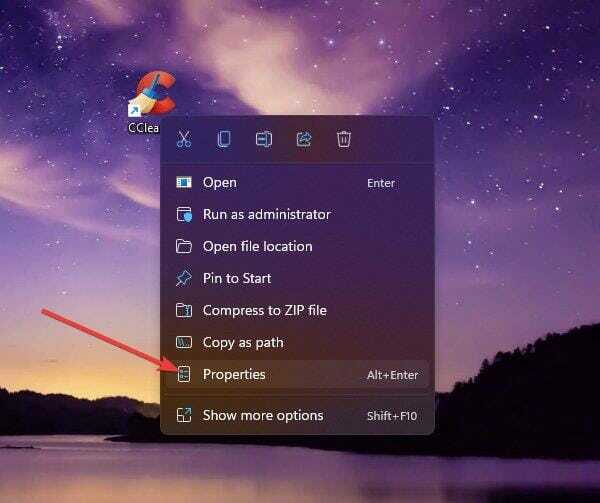
- Navigasikan ke Kesesuaian tab. Pilih opsi Jalankan program ini sebagai administrator.
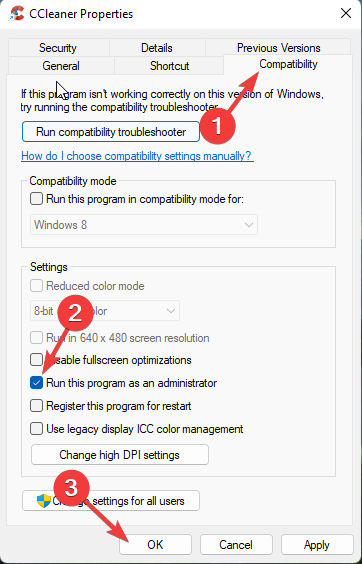
- Klik Oke untuk menyimpan perubahan.
5. Nonaktifkan antivirus pihak ketiga
- Klik kanan ikon antivirus Anda di baki sistem.
- Sekarang pilih opsi untuk menghentikan perlindungan.
- Setelah menonaktifkan perlindungan, periksa apakah masalahnya masih ada.
Jika penonaktifan tidak berhasil, hapus instalannya sementara dan periksa apakah CCleaner masih tidak menemukan duplikat.
- Perbaiki: Penginstal CCleaner tidak berfungsi di Windows 10
- Cara mengunduh dan menggunakan CCleaner untuk menghapus malware
- Bootrec Tidak Diakui di Windows 11? Terapkan Perbaikan Mudah Ini
- Cara Mengaktifkan Ctfmon.exe Secara Otomatis di Windows 11
- Cara Memperbaiki Editor Video Windows 11 Saat Audio Khusus Tidak Berfungsi
6. Hapus kunci Registri CCleaner dari Editor Registri
CATATAN
- Klik jendela kunci + R untuk membuka Lari kotak dialog.
- Jenis regedit dan pukul Memasuki.

- Arahkan ke jalur berikut.
HKEY_LOCALMACHINE\SOFTWARE\Microsoft\Windows NT\CurrentVersion\Image File Execution Options\ - Klik kanan pembersih CC kunci entri dari daftar entri dan pilih Menghapus.
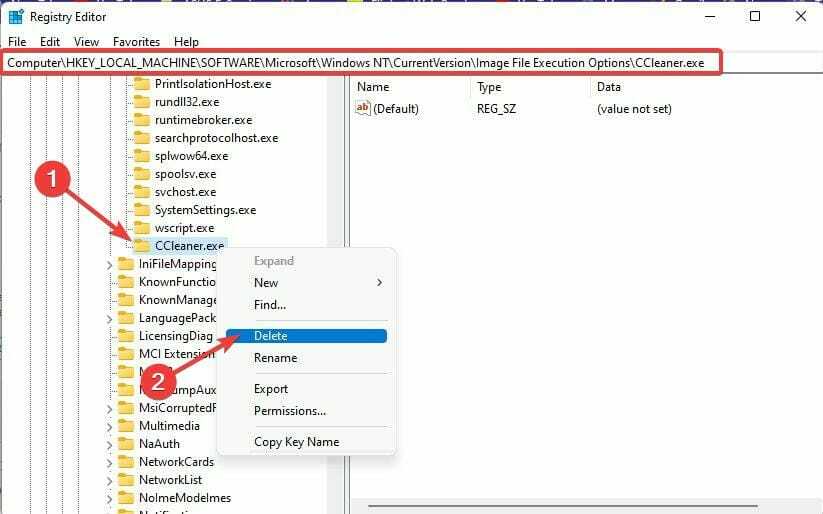
- Setelah selesai, Tutup Registry Editor dan periksa apakah CCleaner tidak mendeteksi masalah file duplikat telah diselesaikan.
Banyak pengguna juga mengeluh tentang CCleaner terus mogok. Yakinlah bahwa panduan kami menunjukkan kepada Anda apa yang harus dilakukan jika itu terjadi.
7. Instal ulang CCleaner
- Tekan jendela kunci + X dan pilih Aplikasi yang diinstal.

- Temukan CCleaner di daftar. Klik tiga titik di sebelah kanan dan pilih Copot pemasangan.
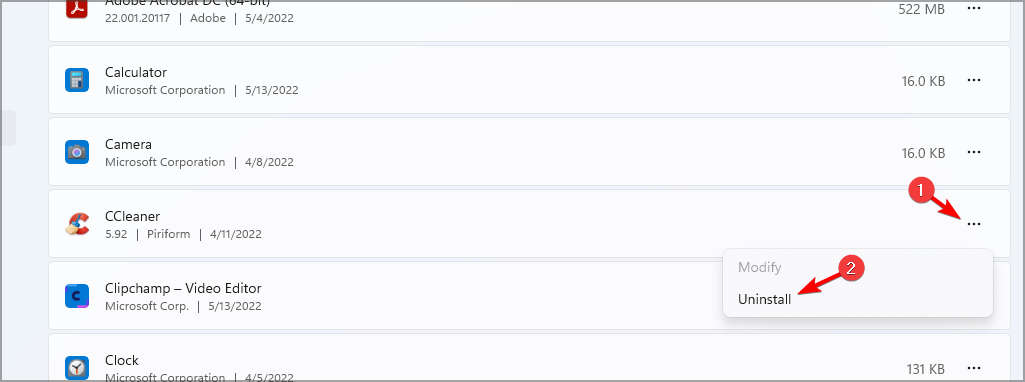
- Klik Copot pemasangan untuk mengkonfirmasi.

- Ikuti petunjuk di layar untuk menyelesaikan proses.
Setelah selesai, kunjungi Situs web CCleaner dan unduh versi terbaru.
Alasan paling umum masalah ini terjadi adalah Atribut Kompresi. Namun, menjalankan CCleaner sebagai Administrator juga telah membantu banyak pengguna.
Ikuti langkah-langkah yang disebutkan di atas untuk memperbaiki CCleaner tidak menghapus file duplikat. Jika metode pemecahan masalah yang disebutkan di atas tidak dapat membantu Anda, coba perbarui Windows ke versi terbarunya.
Lihat juga artikel kami di alat terbaik untuk menemukan dan menghapus file duplikat. Jika panduan ini bermanfaat, beri tahu kami di komentar di bawah. Kami sangat ingin mendengar dari Anda.
 Masih mengalami masalah?Perbaiki dengan alat ini:
Masih mengalami masalah?Perbaiki dengan alat ini:
- Unduh Alat Perbaikan PC ini dinilai Hebat di TrustPilot.com (unduh dimulai di halaman ini).
- Klik Mulai Pindai untuk menemukan masalah Windows yang dapat menyebabkan masalah PC.
- Klik Perbaiki Semua untuk memperbaiki masalah dengan Teknologi yang Dipatenkan (Diskon Eksklusif untuk pembaca kami).
Restoro telah diunduh oleh 0 pembaca bulan ini.

